Moderne technologieën maken het mogelijk om snel en gemakkelijk informatie uit te wisselen tussen meerdere laptops of computers. En hiervoor is het helemaal niet nodig om titanisch werk uit te voeren, ftp-servers of soortgelijke bronnen voor het delen van bestanden op te zetten. Meestal is het voldoende om eenvoudig een lokaal netwerk tussen apparaten of een directe verbinding voor hen te maken. Met deze methode kunt u bestanden overbrengen met snelheden tot 100 Mbps. En de installatie duurt minder dan vijf minuten.

Het is nodig
- netwerk kabel
- USB stick
instructies:
Stap 1
De eenvoudigste manier om gegevens van laptop naar laptop over te zetten, is door een USB-stick te gebruiken. Dit kan een USB-stick zijn of een draagbare harde schijf. Sluit hem aan op de eerste pc of laptop, zet de benodigde bestanden erop. Verbind het met het tweede apparaat en kopieer deze informatie. De methode is heel eenvoudig, maar er zijn situaties waarin het extreem onhandig wordt. Stel je voor dat je een flashdrive hebt met 4 GB geheugen, en je moet 30 GB overzetten. Je moet de USB-stick acht keer op elke laptop aansluiten. Het plezier is onaangenaam.
Stap 2
Zet een directe bedrade verbinding tussen laptops op. Verbind de laptops met een netwerkkabel. Open lokale netwerkinstellingen op elke laptop. Selecteer de eigenschappen van het TCP/IP (v4) protocol. Activeer het item "Gebruik het volgende IP-adres" en vul het eerste veld in. Doe hetzelfde op de tweede laptop en verander het laatste (vierde) segment van het IP-adres. Om toegang te krijgen tot de gewenste laptop, drukt u op Win + R en voert u in: / IP-adres.
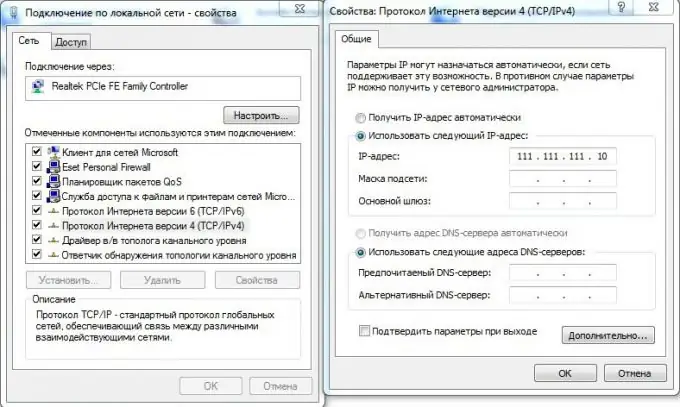
Stap 3
Als je niet tevreden bent met de bekabelde verbindingsoptie, sluit dan de laptops draadloos aan. Open het Netwerkcentrum. Selecteer "draadloze netwerken beheren". Klik op "toevoegen" en selecteer de optie "een computer-naar-computer netwerk maken". Klik volgende. Voer de naam van het toekomstige netwerk en het wachtwoord in om er verbinding mee te maken. De gegevensoverdrachtsnelheid kan oplopen tot 100 Mbps.
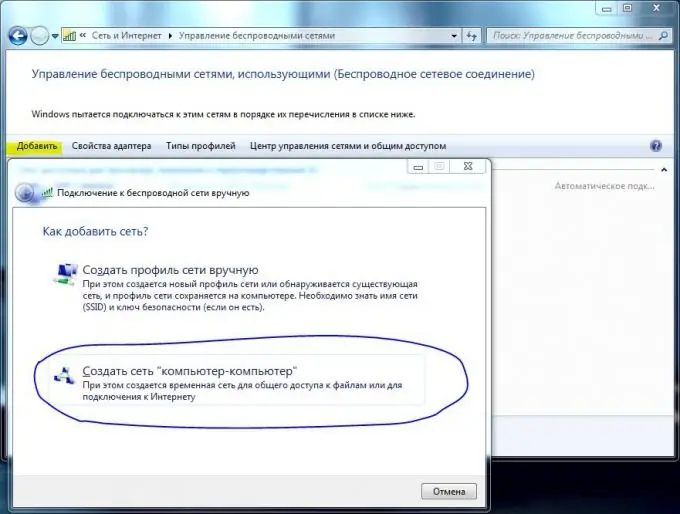
Stap 4
Zet de tweede laptop aan. Activeer het zoeken naar draadloze netwerken. Selecteer degene die u zojuist hebt gemaakt en maak er verbinding mee door het vereiste wachtwoord in te voeren. Om bestanden van de ene laptop te openen terwijl u vanaf een andere werkt, voert u de opdracht in die in de vorige stap is beschreven. Onthoud dat de communicatiesnelheid tussen notebooks afhankelijk is van de kwaliteit van het draadloze netwerksignaal. Voor maximale snelheid plaatst u beide apparaten zo dicht mogelijk bij elkaar.






